Mnogi korisnici ovu obavijest o pogrešci doživljavaju prilično često, " USB uređaj nije prepoznat. Posljednji USB uređaj koji ste povezali s ovim uređajem je neispravan i Windows ga ne prepoznaje“. Ova se obavijest o pogrešci pojavljuje kad god pokušavate spojiti pogon olovke, pisač itd. Ova se pogreška događa kada vaše računalo ne prepozna vanjski uređaj.
Iako je ova obavijest o pogrešci korisna ako su vanjski uređaj za pohranu, skener ili kamera stvarno oštećeni, također je poznato da ponekad daje lažna upozorenja. Velika je vjerojatnost da je uređaj u potpunosti u redu, ali svejedno vidite pogrešku, koja može biti neugodna.
Iako je predloženo da USB obavijesti budu uključene, ali ako se pogreška svako malo pojavi, i svaki put kad priključite vanjski uređaj, tada možete onemogućiti USB obavijesti o pogrešci u sustavu Windows 10 PC.
Da vidimo kako.
Rješenje: putem aplikacije Postavke
Korak 1: Idite na Početak gumb svoje radne površine i kliknite na Postavke u kontekstnom izborniku, smještenom iznad Vlast opcija.

Korak 2: U Postavke prozor, kliknite na Uređaji.
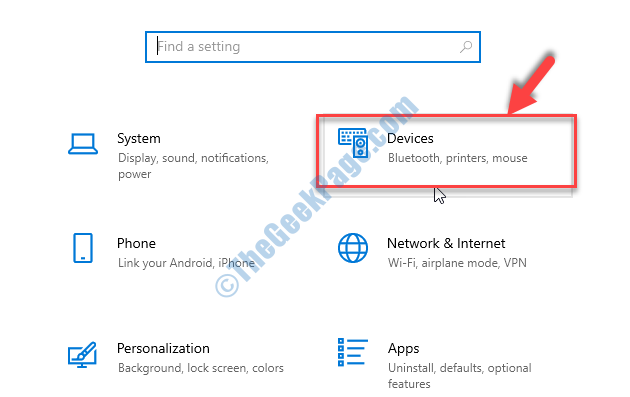
Korak 3: U sljedećem prozoru, s lijeve strane okna, pomaknite se prema dolje i kliknite na USB. Sada s desne strane prozora poništite okvir pored Obavijestite me ako postoje problemi s povezivanjem s USB uređajima.
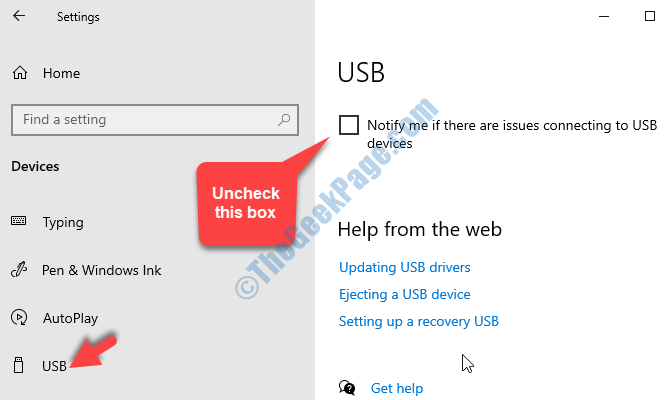
To je sve. Sada se obavijesti o USB pogreškama ne bi trebale ponovno pojaviti na računalu sa sustavom Windows 10 kada sljedeći put umetnete vanjski uređaj ili USB uređaj.
![Ispravite USB portove koji ne rade u sustavu Windows 10 [Riješeno]](/f/3f2b174a77b8815e558a7f2897ff82eb.png?width=300&height=460)

